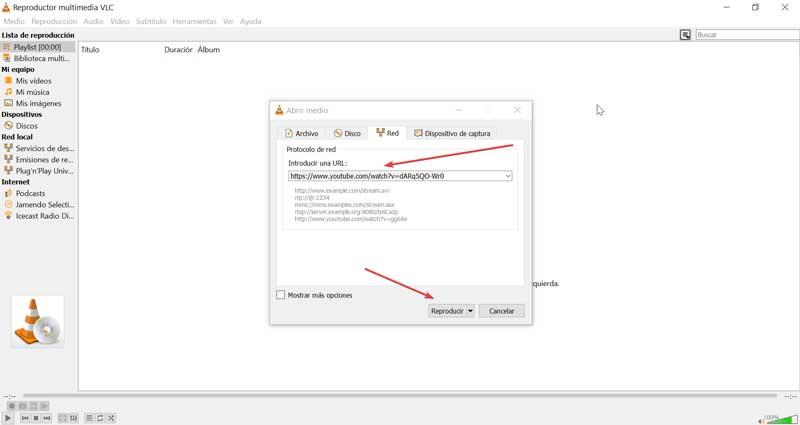Если мы используем VLC Media Player в качестве нашего мультимедийного проигрывателя, мы обязательно проверим, что он способен воспроизводить все виды популярных форматов, таких как AVI, MKV, MP4 и другие. В этих совместимых форматах мы находим WebM , формат, поддерживаемый Google, ориентирован на обработку видео для использования в среде, связанной с Интернетом. Сегодня мы собираемся узнать больше о формате WebM и о том, как его правильно воспроизвести с помощью VLC .
В настоящее время формат MP4 считается одним из самых популярных и высококачественных на рынке, хотя в последние годы сильно возросло присутствие формата WebM, который позиционирует себя как отличная бесплатная альтернатива с открытым исходным кодом. Этот формат обеспечивает совместимость с наиболее часто используемыми мультимедийными проигрывателями, такими как VLC Media Player. Поэтому мы расскажем вам более подробно о формате WebM и о том, как мы можем правильно воспроизвести его через VLC.

Что такое формат WebM и для чего мы можем его использовать?
WebM - это формат мультимедийных файлов, который был запущен в 2010 году и позиционирует себя как альтернатива MP с открытым исходным кодом 4, с идеей его полной замены. И дело в том, что, хотя использование MP4 бесплатно для пользователей, этого не происходит с разработчиками, которые для работы с ним должны платить за его лицензию. С другой стороны, WebM, проект с открытым исходным кодом, позволяет вам работать с ним без оплаты каких-либо лицензий.
Этот формат отвечает за знание VP8 и VP9 видеокодеки, а также Форвис и Опус аудиокодеки. Он разработан для использования с HTML5. С ним мы получаем почти такое же качество, как MP4, но используя вдвое меньший размер файла. Это также позволяет нам воспроизводить его практически на любом устройстве, что в настоящее время делает его очень популярным видеоформатом в Интернете. Следовательно, такие сайты, как YouTube берут на себя обязательство использовать формат файла WebM во всех своих видео. Что касается качества, он способен поддерживать разрешения от 360p до самых высоких, таких как 4K или 8K.
Разработка формата WebM получила поддержку крупных интернет-компаний, таких как Firefox, Opera or Chrome браузеры, а также другие производители программного и аппаратного обеспечения, которые предлагают поддержку этого формата. По этой причине его можно воспроизводить не только с помощью браузера, но и с помощью мультимедийных проигрывателей, таких как Windows Media Classic или VLC Media Player и такие платформы, как Skype.
Преимущества и недостатки формата WebM
Несомненно, главным преимуществом формата WebM перед его конкурентами, и особенно MP4, является его персонаж с открытым исходным кодом . Это позволит разработчикам, производителям и конечным пользователям бесплатно использовать нас. И, если мы являемся потребителями онлайн-видео, мы сможем насладиться этим форматом с отличной производительностью, когда дело доходит до воспроизведения потокового видео с хорошим качеством, предлагая намного меньший размер файла . Это делает возможным то, что онлайн-видео не нужно полностью загружать перед воспроизведением, что придает большую плавность такой популярной сегодня потоковой передаче видео.
Его самый большой недостаток по сравнению с его основным конкурентом, форматом MP4, - это качество видео. Несмотря на то, что кодеки VP8 и VP9 хороши, они не способны достичь уровня H.264 и H.265, используемого MP4. Именно поэтому в последние годы ей удалось позиционировать себя как лидера по качеству изображений.
Как правильно играть с VLC
VLC Media Player — это бесплатный проигрыватель с открытым исходным кодом, который стал одним из эталонов, когда речь идет о потреблении мультимедиа. С его помощью мы можем воспроизводить все виды аудио- и видеофайлов на DVD, Blu-ray и 4K с поддержкой субтитров и меток. Это также позволяет нам смотреть потоковое видео, делать снимки экрана и создавать веб-сервер удаленного управления, среди прочего. Если у нас его еще нет, мы можем скачать его бесплатно с эту ссылку .
При установке необходимо учитывать очень важную деталь. И это то, что мастер предложит нам возможность отметить компоненты, которые нам нужно установить, чтобы мы могли выбрать, какие форматы файлов мы хотим, чтобы он распознавал. Здесь будет важно, чтобы мы установили флажок, соответствующий «webm» , чтобы иметь возможность воспроизводить этот формат файла.
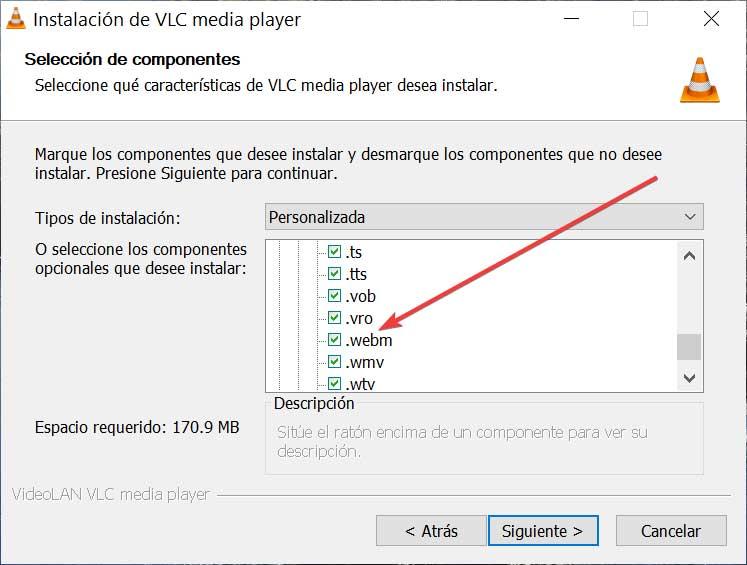
Как только мы открываем VLC, появляется его интерфейс, откуда мы можем воспроизводить контент в формате WebM. Это то, что мы можем сделать, загрузив файл в этом формате, который у нас есть на жестком диске, или вставив файл с URL-адресом страницы с контентом в этом формате, например YouTube.
Воспроизвести из сохраненного файла
Если у нас есть файл WebM на нашем компьютере, мы можем использовать VLC, чтобы легко его воспроизвести. Для этого в его интерфейсе просто нажмите кнопку «Средняя» и выберите первый вариант «Открыть файл» или используйте соответствующее сочетание клавиш напрямую, в данном случае «Ctrl + O».
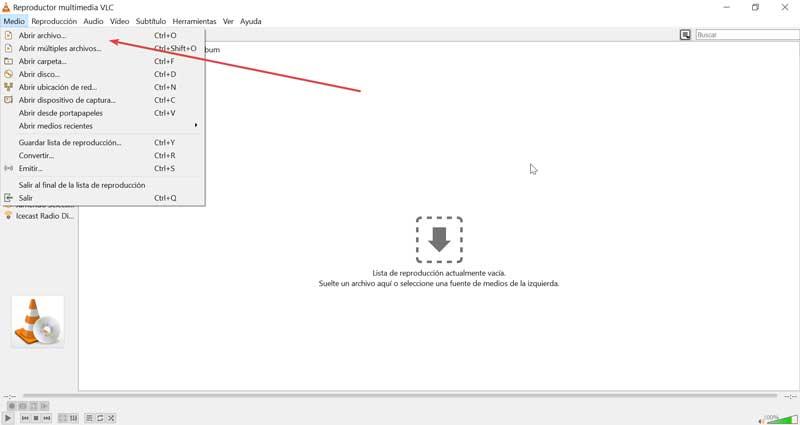
После этого нам нужно будет выбрать файл, который мы собираемся воспроизвести, что мы и сделаем с помощью Проводник. После выбора нажмите «Открыть», и файл начнет работать, и мы должны правильно просмотреть его на экране.
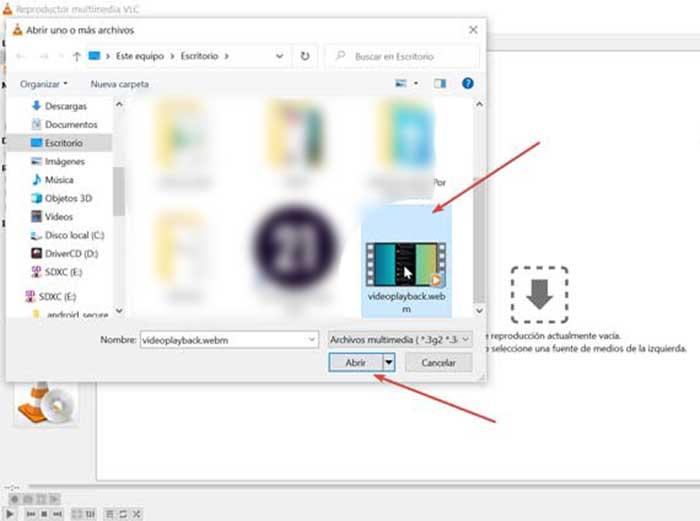
Аналогичным образом, VLC совместим с перетаскиванием, поэтому мы также можем добавить файл таким образом. Достаточно выбрать файл из папки, в которой он был сохранен, и перетащить его прямо в интерфейс, чтобы он начал воспроизводиться.
Играйте прямо с URL
VLC также позволит нам воспроизводить файлы WebM, которые размещены на платформах воспроизведения видео, таких как YouTube и другие подобные сайты, поэтому мы можем просто воспроизводить их. используя URL того же самого.
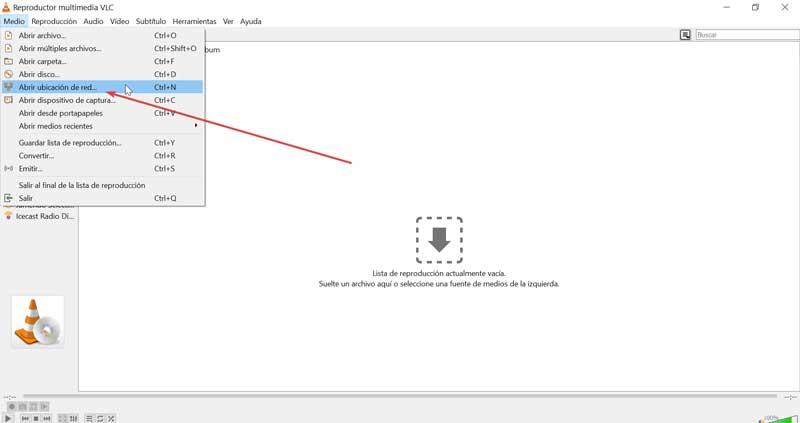
Для этого щелкните вкладку «Медиа» и из появившегося списка опций выберите «Открыть сетевое расположение». Оказавшись здесь, мы должны скопировать URL-адрес видео YouTube, которое мы хотим увидеть, и нажать кнопку «Воспроизвести». Таким образом, видео сразу же начнет воспроизводиться на нашем экране.